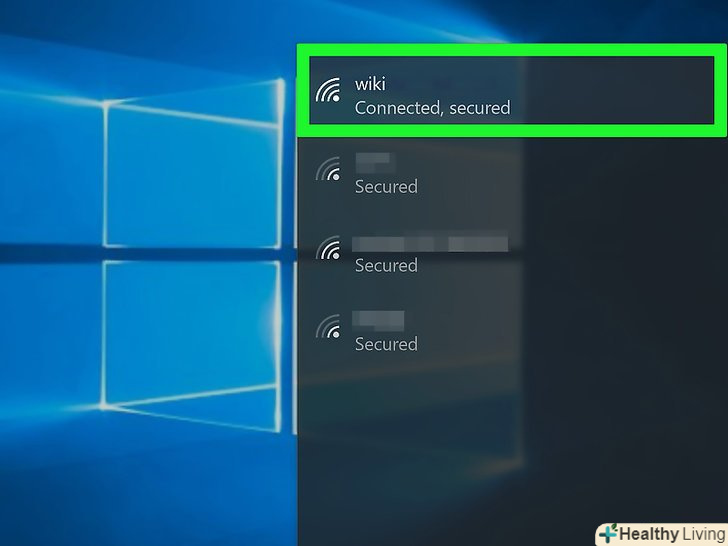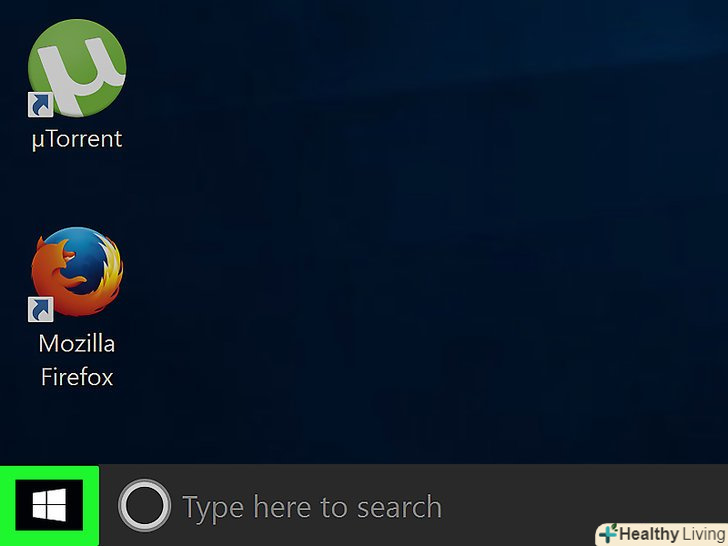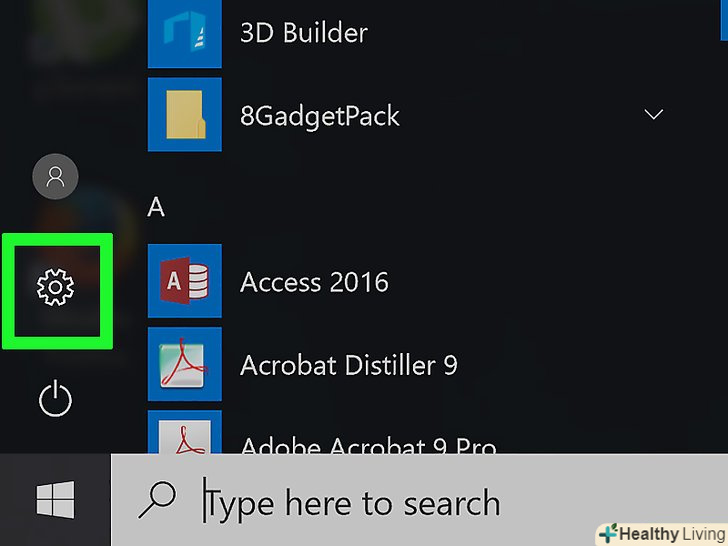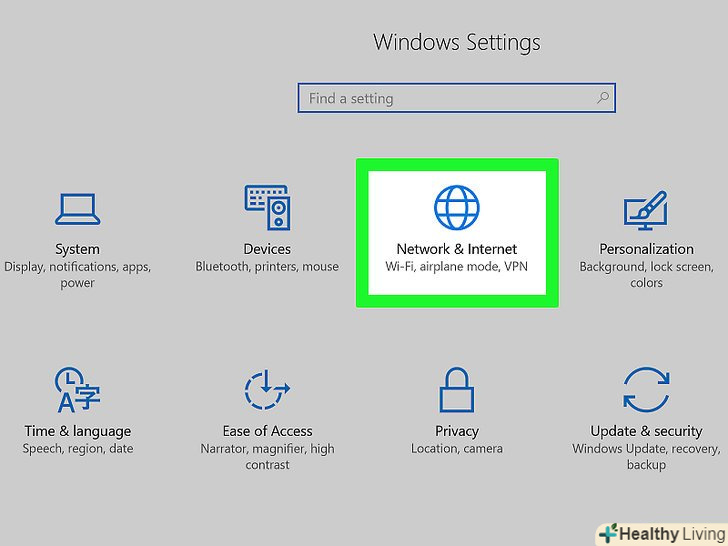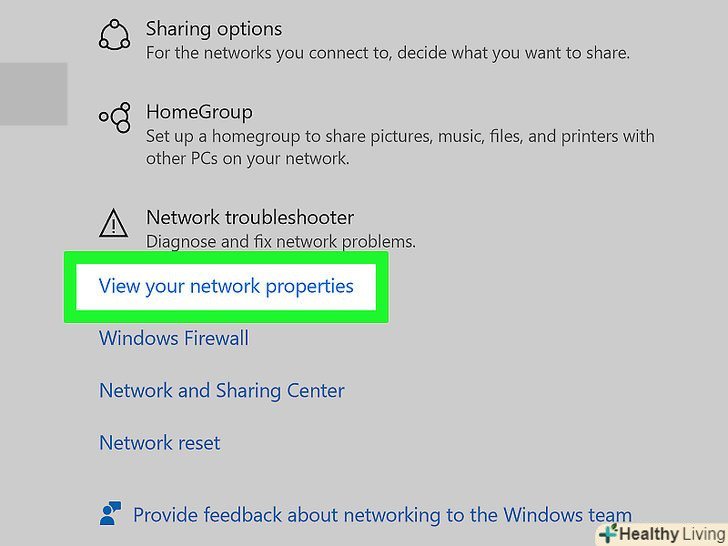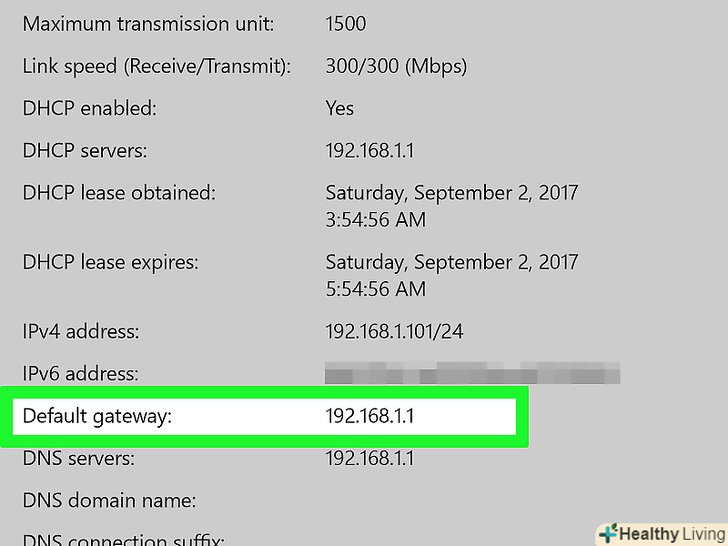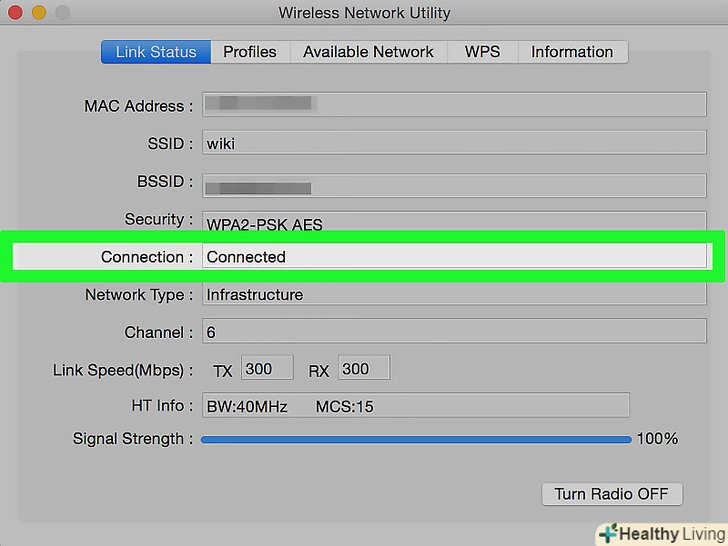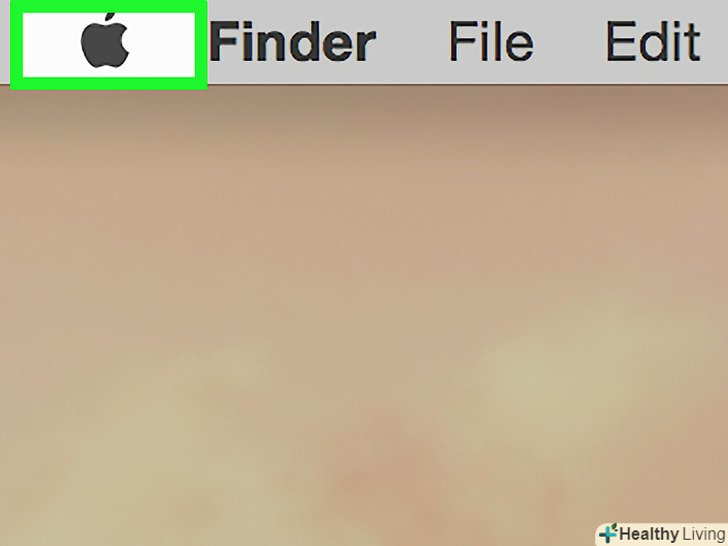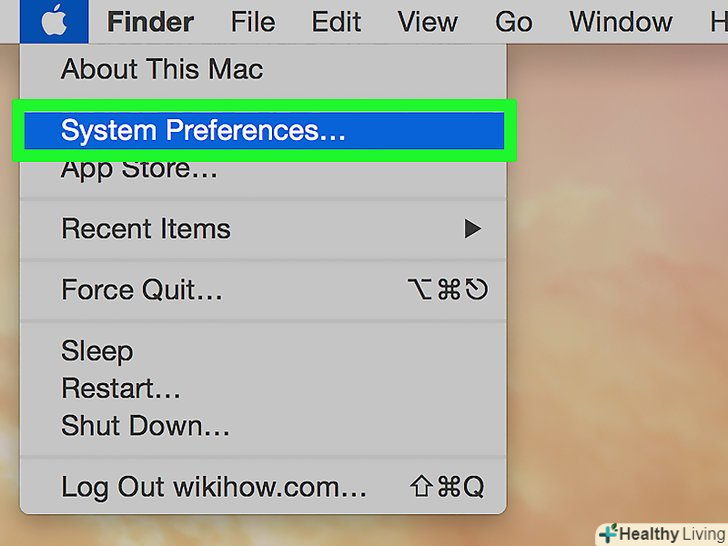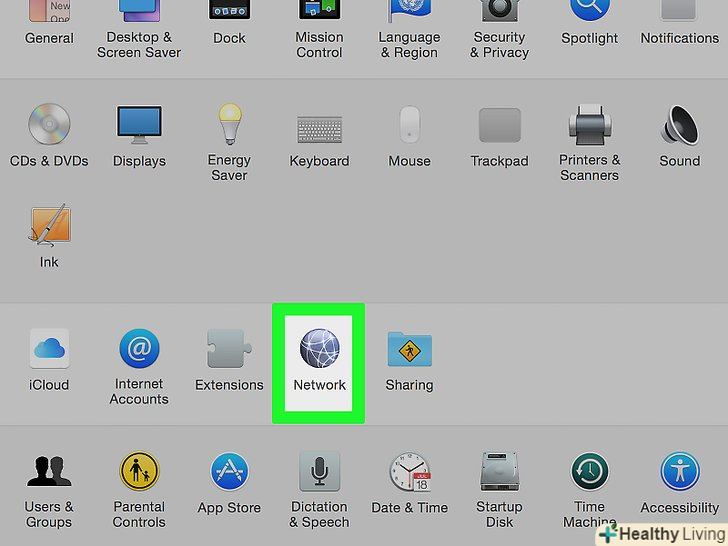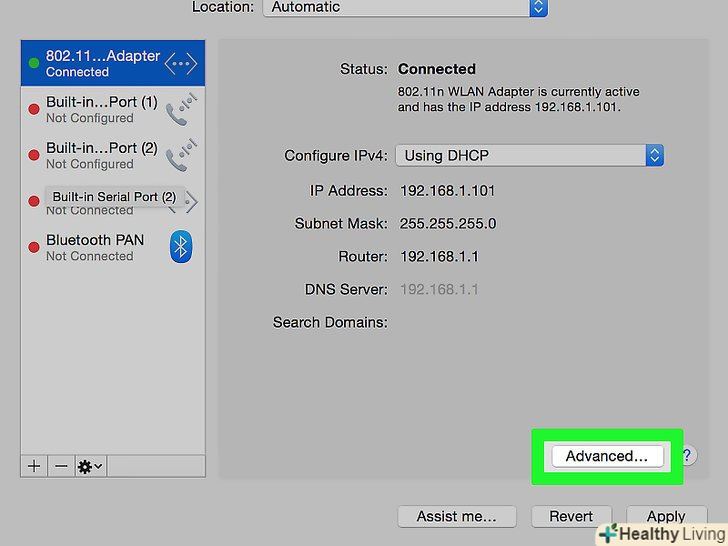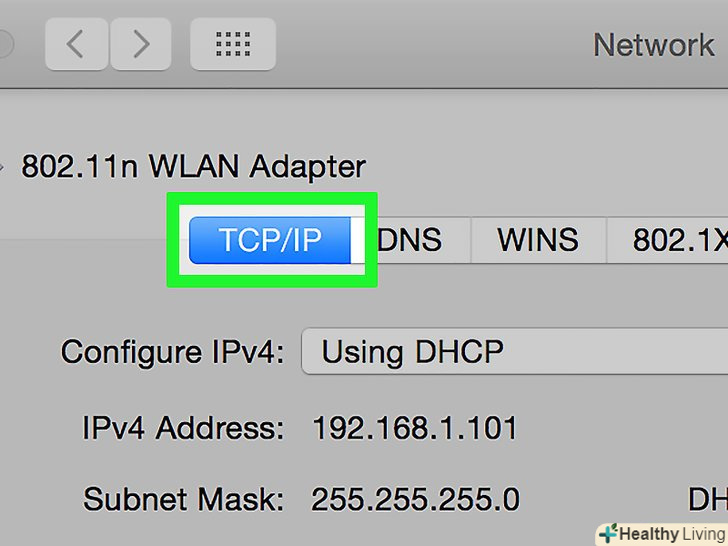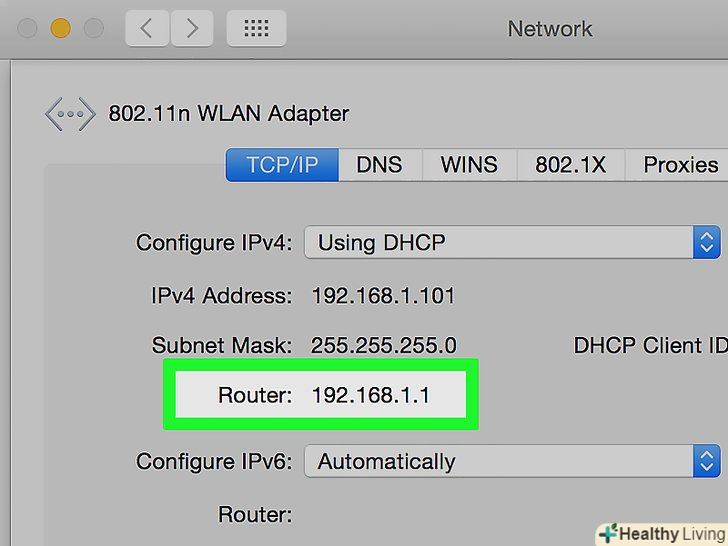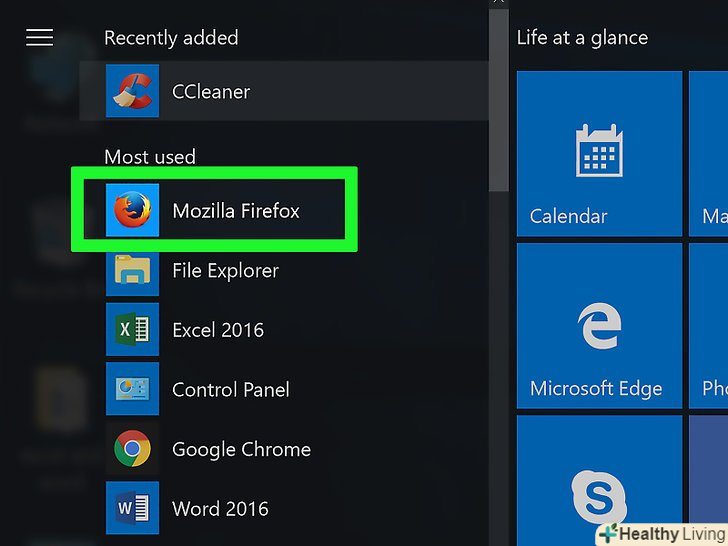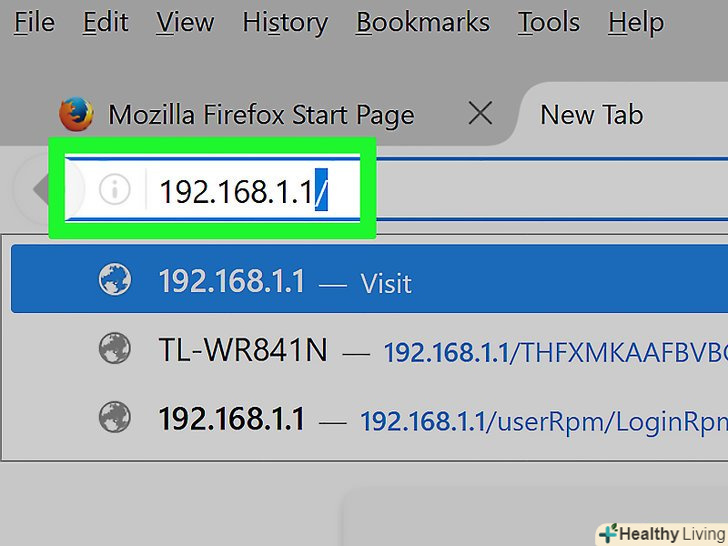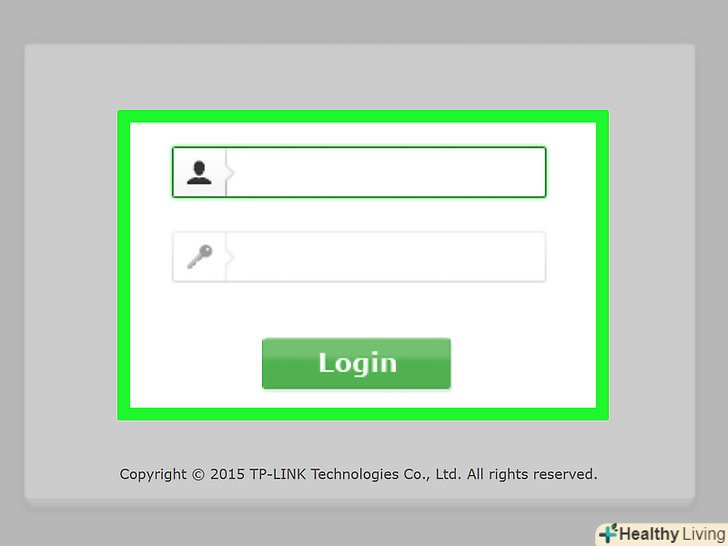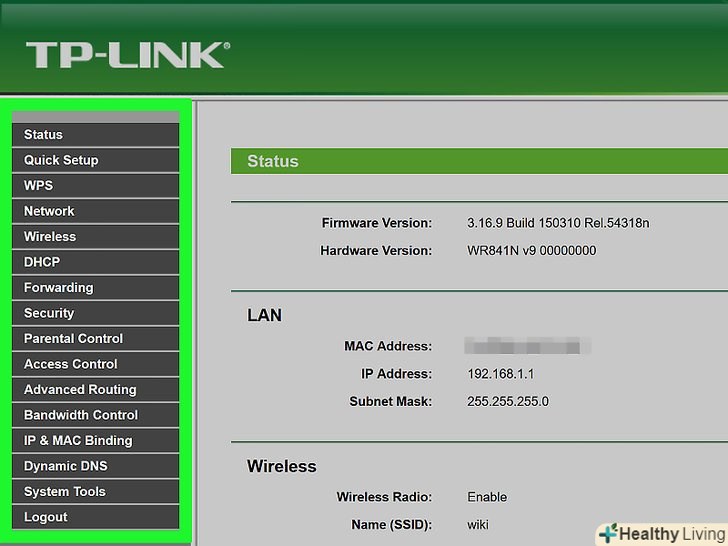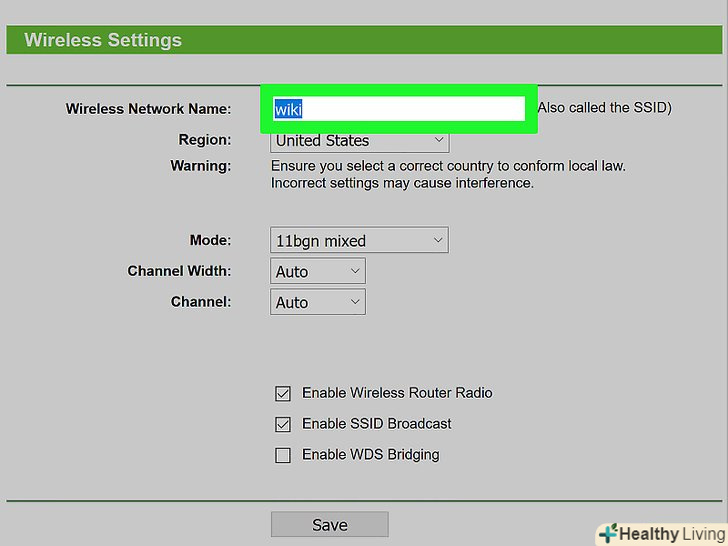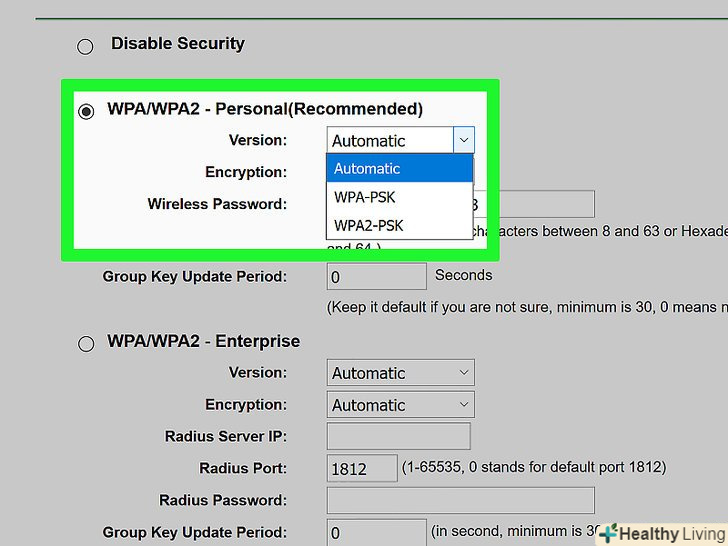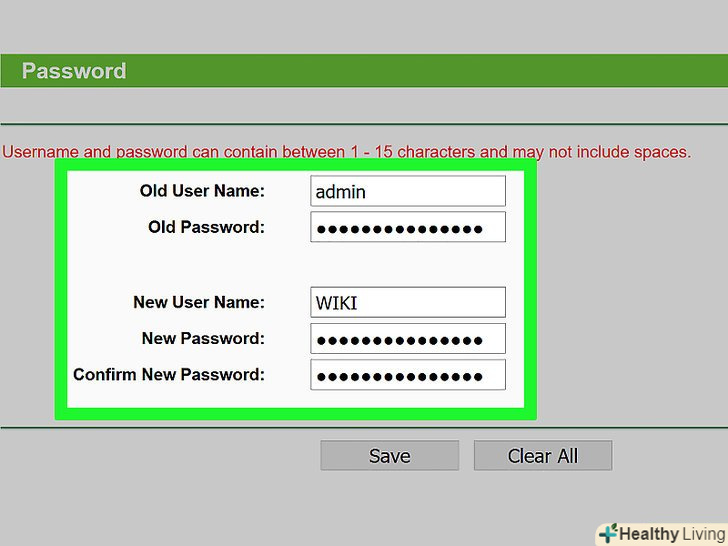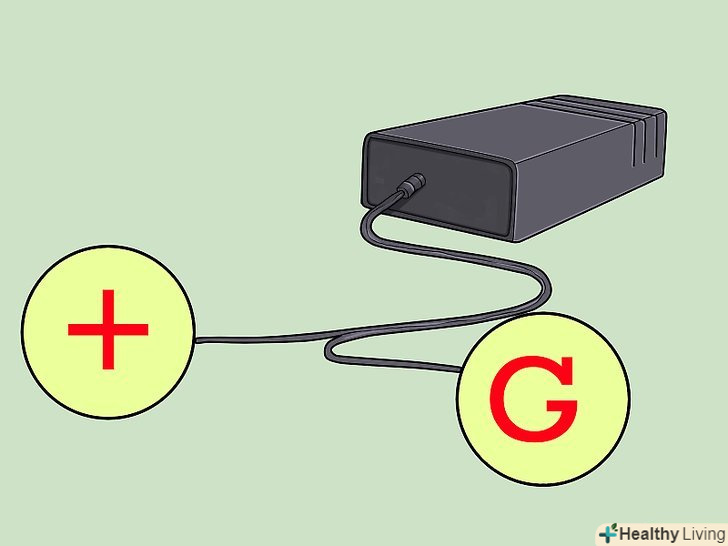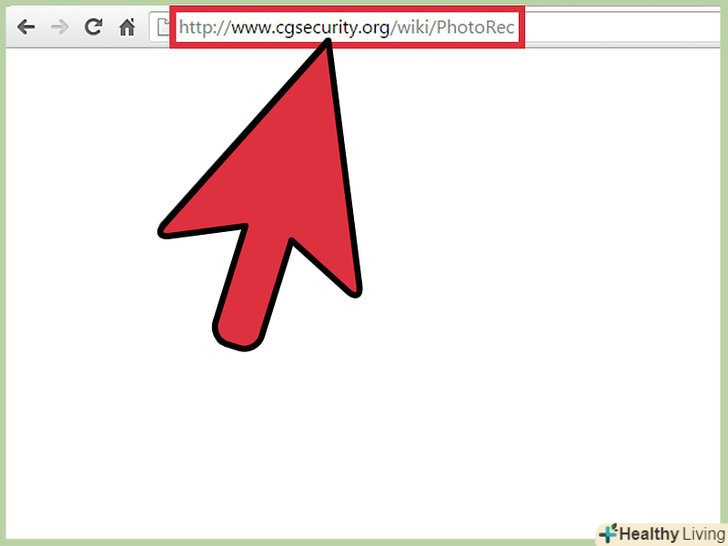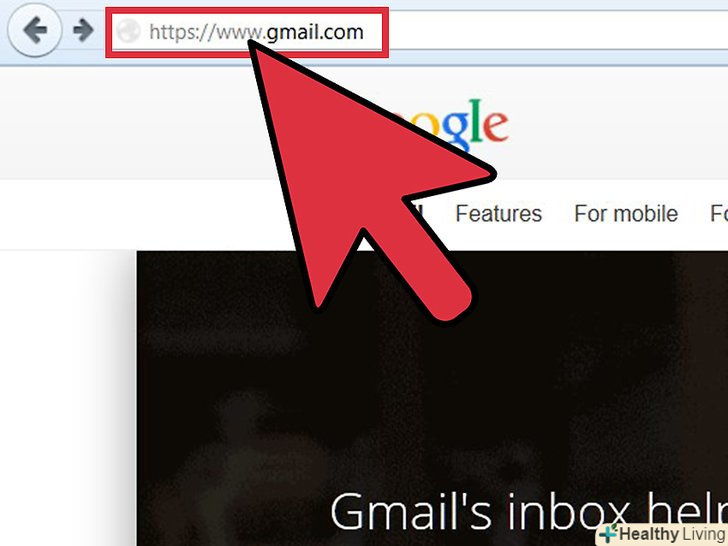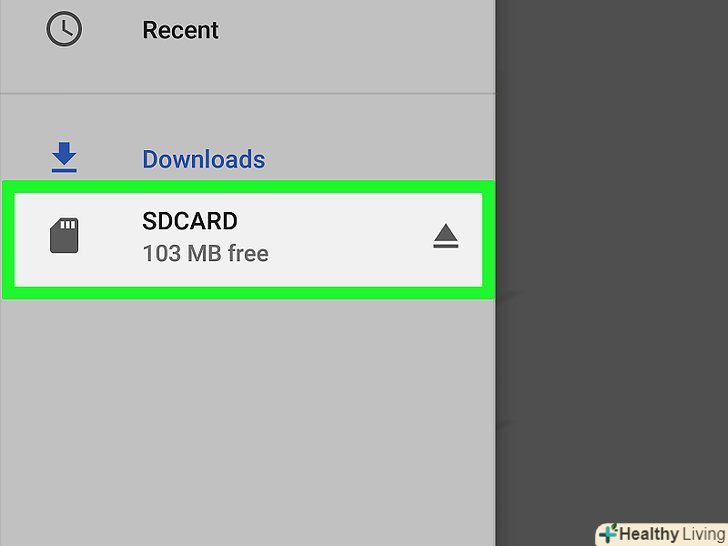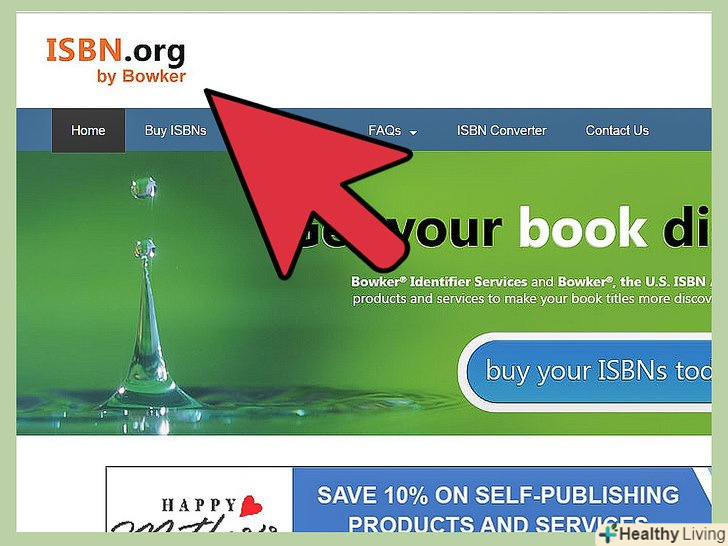З даної статті ви дізнаєтеся, як отримати доступ до налаштувань маршрутизатора в Інтернеті. Це можна зробити на комп'ютері.
Кроки
Частина1З 3:
Як знайти адресу маршрутизатора в Windows
Частина1З 3:
 Підключіть комп'ютерДо Інтернету.якщо комп'ютер і маршрутизатор підключені до однієї мережі, можна з'ясувати IP-адресу маршрутизатора, а потім відкрити його налаштування.
Підключіть комп'ютерДо Інтернету.якщо комп'ютер і маршрутизатор підключені до однієї мережі, можна з'ясувати IP-адресу маршрутизатора, а потім відкрити його налаштування.- Якщо бездротова мережа не працює, підключіть комп'ютер до маршрутизатораза допомогою кабелю.
 Відкрийте меню «Пуск».для цього клацніть по логотипу Windows в нижньому лівому кутку екрану.
Відкрийте меню «Пуск».для цього клацніть по логотипу Windows в нижньому лівому кутку екрану.
 Натисніть «Параметри».ви знайдете цю опцію в нижній лівій частині меню "Пуск".
Натисніть «Параметри».ви знайдете цю опцію в нижній лівій частині меню "Пуск".
 Натисніть «Мережа та інтернет». цей значок у вигляді Земної кулі знаходиться на сторінці налаштувань.
Натисніть «Мережа та інтернет». цей значок у вигляді Земної кулі знаходиться на сторінці налаштувань.
 НатиснітьПараметри мережі. ця опція знаходиться в нижній частині сторінки. Можливо, вам доведеться прокрутити сторінку вниз, щоб знайти цю опцію.
НатиснітьПараметри мережі. ця опція знаходиться в нижній частині сторінки. Можливо, вам доведеться прокрутити сторінку вниз, щоб знайти цю опцію. Знайдіть число в рядку "Основний шлюз". це адреса маршрутизатора; за допомогою цієї адреси можна відкрити налаштування маршрутизатора.
Знайдіть число в рядку "Основний шлюз". це адреса маршрутизатора; за допомогою цієї адреси можна відкрити налаштування маршрутизатора.
Частина2З 3:
Як знайти адресу маршрутизатора в Mac OS X
Частина2З 3:
 Підключіть комп'ютерДо Інтернету.якщо комп'ютер і маршрутизатор підключені до однієї мережі, можна з'ясувати IP-адресу маршрутизатора, а потім відкрити його налаштування.
Підключіть комп'ютерДо Інтернету.якщо комп'ютер і маршрутизатор підключені до однієї мережі, можна з'ясувати IP-адресу маршрутизатора, а потім відкрити його налаштування.- Якщо бездротова мережа не працює, підключіть комп'ютер до маршрутизатораза допомогою кабелю.
 Відкрийте меню Apple.натисніть на логотип Apple у верхньому лівому куті екрана.
Відкрийте меню Apple.натисніть на логотип Apple у верхньому лівому куті екрана.
 НатиснітьСистемні налаштування.ця опція знаходиться у верхній частині меню Apple, що випадає.
НатиснітьСистемні налаштування.ця опція знаходиться у верхній частині меню Apple, що випадає. НатиснітьМережа. цей значок у вигляді Земної кулі знаходиться на сторінці «Системні налаштування».
НатиснітьМережа. цей значок у вигляді Земної кулі знаходиться на сторінці «Системні налаштування». Клацніть поДодатково. Ця опція знаходиться посередині сторінки.
Клацніть поДодатково. Ця опція знаходиться посередині сторінки. Клацніть по вкладціTCP/IP.вона знаходиться у верхній частині вікна "додатково".
Клацніть по вкладціTCP/IP.вона знаходиться у верхній частині вікна "додатково". Знайдіть число в рядку "Маршрутизатор". це адреса маршрутизатора; за допомогою цієї адреси можна відкрити налаштування маршрутизатора.
Знайдіть число в рядку "Маршрутизатор". це адреса маршрутизатора; за допомогою цієї адреси можна відкрити налаштування маршрутизатора.
Частина3З 3:
Як відкрити налаштування маршрутизатора (в Windows і Mac OS X)
Частина3З 3:
 Запустіть веб-браузер.щоб відкрити налаштування маршрутизатора, потрібно вийти в інтернет.
Запустіть веб-браузер.щоб відкрити налаштування маршрутизатора, потрібно вийти в інтернет. Введіть адресу свого маршрутизатора. введіть адресу маршрутизатора в адресному рядку браузера і натисніть↵ Enter. Відкриється сторінка налаштувань маршрутизатора.
Введіть адресу свого маршрутизатора. введіть адресу маршрутизатора в адресному рядку браузера і натисніть↵ Enter. Відкриється сторінка налаштувань маршрутизатора. Введіть ім'я користувача та пароль. якщо ви не змінювали стандартні ім'я користувача і пароль, в якості імені користувача введіть «admin», а в якості пароля — «password» (в обох випадках без лапок).
Введіть ім'я користувача та пароль. якщо ви не змінювали стандартні ім'я користувача і пароль, в якості імені користувача введіть «admin», а в якості пароля — «password» (в обох випадках без лапок).- Якщо ви не знаєте стандартні ім'я користувача та пароль, прочитайте інструкцію до маршрутизатора.
- Якщо ви змінили ім'я користувача та / або пароль, але не пам'ятаєте їх,скиньте налаштування маршрутизатора до заводських.
 Перегляньте налаштування маршрутизатора. інтерфейс налаштувань маршрутизатора залежить від його моделі, але в більшості випадків ви знайдете наступні опції:
Перегляньте налаштування маршрутизатора. інтерфейс налаштувань маршрутизатора залежить від його моделі, але в більшості випадків ви знайдете наступні опції:- Settings (Налаштування): тут можна переглянути налаштування маршрутизатора, починаючи з пароля і якості з'єднання і закінчуючи типом безпеки, який використовується з'єднанням.
- SSID (ідентифікатор бездротової мережі): це ім'я бездротової мережі, яке видно вам та іншим користувачам.
- Connected Devices (підключені пристрої): список пристроїв, підключених до мережі, а також пристрої, які були підключені недавно.
- Parental Controls (Батьківський контроль): налаштування функції» Батьківський контроль " маршрутизатора, наприклад, тимчасові обмеження для пристроїв і заблоковані сайти.
 Змініть ім'я бездротової мережі.для цього відредагуйте значення в розділі або рядку «SSID". Майте на увазі, що в цьому випадку від мережі будуть відключені всі пристрої, і вам доведеться заново підключати їх.
Змініть ім'я бездротової мережі.для цього відредагуйте значення в розділі або рядку «SSID". Майте на увазі, що в цьому випадку від мережі будуть відключені всі пристрої, і вам доведеться заново підключати їх.- Для цього потрібно відкрити сторінку налаштувань маршрутизатора.
 Забезпечте бездротову мережу.більшість сучасних маршрутизаторів підтримує кілька видів шифрування бездротової мережі. Використовуйте метод шифрування "WPA2", щоб забезпечити безпеку мережевого ключа.
Забезпечте бездротову мережу.більшість сучасних маршрутизаторів підтримує кілька видів шифрування бездротової мережі. Використовуйте метод шифрування "WPA2", щоб забезпечити безпеку мережевого ключа.- Якщо ви змінюєте пароль, включіть в нього букви, цифри і символи, але не особисту інформацію (наприклад, дату народження).
 Змініть ім'я користувача та пароль до маршрутизатора.цими обліковими даними ви скористаєтеся, коли наступного разу відкриєте налаштування маршрутизатора. Стандартні ім'я користувача та пароль не дуже безпечні, тому що будь-який користувач, підключений до вашої мережі, може відкрити налаштування маршрутизатора і порушити безпеку мережі.
Змініть ім'я користувача та пароль до маршрутизатора.цими обліковими даними ви скористаєтеся, коли наступного разу відкриєте налаштування маршрутизатора. Стандартні ім'я користувача та пароль не дуже безпечні, тому що будь-який користувач, підключений до вашої мережі, може відкрити налаштування маршрутизатора і порушити безпеку мережі.
Поради
- Інтерфейс налаштувань маршрутизатора залежить від його моделі і, іноді, від інтернет-провайдера. Тому вивчіть сторінку з настройками свого маршрутизатора.
Попередження
- Будьте уважні, коли змінюєте параметри налаштувань маршрутизатора. Якщо ви не знаєте, за що відповідає та чи інша опція, не міняйте її значення.